תיקון שגיאה 523: לא ניתן להגיע למקור - TechCult
Miscellanea / / April 06, 2023
אתה יכול בקלות לקנות ולמכור כל משחק ברחבי האינטרנט דרך Origin. אבל, כמו כל האפליקציות והמשחקים, לפעמים זה לא מתפקד כמצופה. משתמשים רבים מתמודדים עם שגיאה 523: הבעיה לא ניתנת להשגה. פשוט לא ניתן לחבר את האפליקציה לאינטרנט כראוי. שגיאה 523 מקור מתרחשת עקב הפסקת שרת, קבצי מטמון פגומים וכו'. עם זאת, סיבות רבות אחרות גורמות לבעיה במחשב Windows שלך. אם גם אתה מתמודד עם בעיה זו, מדריך זה יעזור לך לתקן את הבעיה שאי אפשר להגיע אליה עם קבוצה של פריצות פשוטות ויעילות לפתרון בעיות. אז, המשך לקרוא.
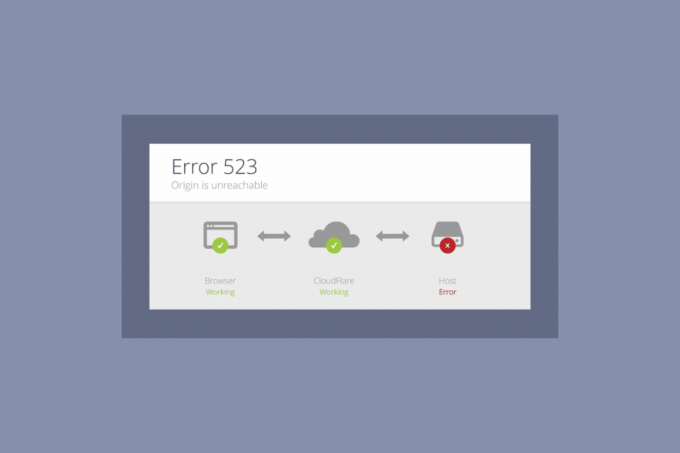
תוכן העניינים
- כיצד לתקן שגיאה 523: לא ניתן להגיע למקור
- שיטה 1: שלבי פתרון בעיות בסיסיים
- שיטה 2: הפעל את Origin עם זכויות אדמין
- שיטה 3: נקה את קבצי המטמון של Origin
- שיטה 4: כוונן את הגדרות המקור במשחק
- שיטה 5: עבור לבטא של Origin Client
- שיטה 6: עדכן את .NET Framework
- שיטה 7: הוסף אי הכללה בחומת האש
- שיטה 8: התקן מחדש את Origin
כיצד לתקן שגיאה 523: לא ניתן להגיע למקור
כפי שצוין לעיל, מספר בעיות גורמות לשגיאה 523 Origin בבעיית Windows. עם זאת, להלן מספר סיבות נפוצות.
- זה יכול להיות בגלל שלך מנהלי ההפעלה והמערכת מיושנים.
- דרך ה אנטי וירוס התוכנה נמצאת ברשימת ההיתרים באפליקציה, ישנם מצבים שבהם היא חוסמת גישה למשאבי המערכת.
- זה יכול להיות בגלל קבצי התקנת Origin או קבצי משחק פגומים.
- יכול להיות חיבור רשת לא מתאים או לא יציב.
- אתה משיק את המשחק ללא זכויות מנהל.
- זה יכול להיות גם בגלל וירוסים או תוכנות זדוניות.
- כמה תהליכי רקע מפריעים למשחק.
- יכול להיות שיש פרוקסי הפרעות שרת.
- א מסגרת NET מיושנת במחשב שלך יכול לגרום לשגיאה זו.
לאחר ניתוח מספר דוחות מקוונים ומדריכים לפתרון בעיות, אספנו רשימה של כמה פריצות אפקטיביות לפתרון שיעזרו לך לתקן את הבעיה שאי אפשר להגיע אליה. בצע אותם באותו סדר כדי להשיג תוצאות מושלמות.
שיטה 1: שלבי פתרון בעיות בסיסיים
להלן כמה מהשיטות הבסיסיות לפתרון השגיאה.
1א. הפעל מחדש את המחשב
אתה עלול להיתקל בשגיאה 523: המקור אינו ניתן להשגה אם יש שגיאות זמניות במחשב שלך. הפעלה מחדש של המחשב שלך עשויה לתקן את הבעיה שאינה ניתנת להשגה של Origin, וזה טריק פשוט והנה איך לעשות זאת.
1. עבור אל שולחן עבודה על ידי לחיצה על מקשי Windows + D יַחַד.
2. לאחר מכן, הקש על Alt + F4מפתחות יַחַד.
3. כעת, בחר את איתחול אפשרות מהתפריט הנפתח ולחץ על מקש Enter.
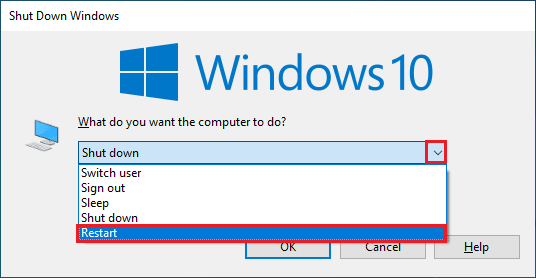
1B. המתן לזמן פעילות השרת
בדיקת סטטוס השרת של Origin היא תיקון נוסף אם הפעלה מחדש של המחשב שלך לא עזרה לך לפתור את בעיית שגיאה 523 Origin. אתה יכול לבקר באתר הרשמי של גלאי למטה. תקבל הודעה שהיא דוחות משתמשים מצביעים על בעיות נוכחיות ב-Origin אם אין לך בעיות מצד השרת. אם אתה רואה הודעה אחרת, עליך להמתין עד שהבעיות בצד השרת ייפתרו.
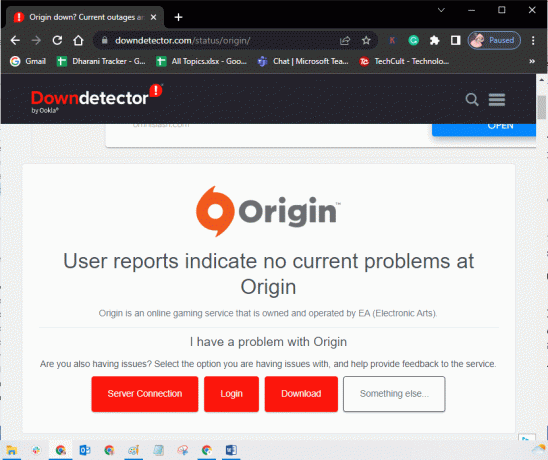
1C. הפעל מחדש את תהליך המקור
הפעלה מחדש של תהליך המקור שלך היא תיקון נוסף לשגיאה 523: לא ניתן להגיע למקור. הנה איך לעשות את זה.
1. עקוב אחר המדריך שלנו כיצד לסיים משימה ב-Windows 10 לסגור את מָקוֹר משימה, שתהיה תחת ה תהליכים לשונית.

2. סוּג מָקוֹר בתוך ה שורת החיפוש של Windows ולחץ על לִפְתוֹחַ.

קרא גם:כיצד להעביר משחקי Origin לכונן אחר
1D. ודא חיבור יציב לרשת
אם חיבור האינטרנט שלך אינו יציב ואינו מספק, הדבר עלול לגרום לשגיאה 523: הבעיה לא ניתן להגיע למקור. אם יש הפרעות או מכשולים בין המחשב האישי לנתב, זה עלול גם לגרום לבעיה הנדונה. בדוק את מהירות הרשת של המחשב שלך על ידי הפעלת א מבחן מהירות.

עקוב אחר הקריטריונים הבאים וודא שהמחשב שלך עומד בהם.
- נקה את כל חסימות בין הדרך של הנתב אם עוצמת האות של הרשת שלך נמוכה מאוד.
- חיבור האינטרנט שלך עשוי להיות איטי אם מכשירים רבים מחוברים לאותה רשת, אז נסה להימנע מכך.
- העדיפו תמיד לקנות ראוטר או מודם מאומת על ידי ספק שירותי האינטרנט שלך (ספק אינטרנט).
- לא מומלץ להשתמש כבלים ישנים, פגומים או שבורים. החלף את הכבלים אם יש צורך.
- ודא שהחוטים של המודם לקיר והחוטים מהמודם לנתב נמצאים מתוך כל הפרעה.
אם אתה נתקל בבעיות קישוריות לאינטרנט, עיין במדריך שלנו כיצד לפתור בעיות בקישוריות רשת ב-Windows 10 כדי לפתור את אותו הדבר.
1E. סגור יישומי רקע
ייתכנו יישומים רבים שעשויים לפעול ברקע. זה מגדיל את השימוש במשאבי המעבד וצורך שטח זיכרון הרבה יותר מהצפוי. לכן, זה משפיע על ביצועי המערכת ועלול לגרום גם לשגיאה 523: לא ניתן להגיע למקור. סגור את כל התהליכים המפורטים להלן שעשויים לצרוך את משאבי המחשב שלך בזה אחר זה או באופן ידני על ידי ביצוע המדריך שלנו, כיצד לסיים משימה ב-Windows 10.
- קליפת המוח
- Nvidia GeForce Experience
- Uplay
- אפליקציית Xbox Windows
- מַחֲלוֹקֶת
- מבער MSI לאחר
- סטטיסטיקות/שרת של Rivatuner
- הצללה מחדש
- תוכנית Wattman של AMD
- Fraps
- שכבת-על AB
- רדאר סוניק של אסוס
- NVIDIA Shadowplay
- AverMedia Stream Engine
- קִיטוֹר
- Razer Synapse
- OBS
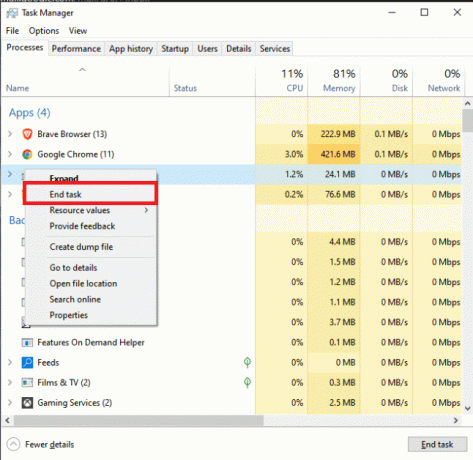
1F. השבת VPN או פרוקסי (אם ישים)
אתה עלול להתמודד לא ניתן להגיע למקור בעיה אם הגדרות הרשת ב-Windows 10 אינן מתאימות. אם יש לך VPN או משתמש בכל שרתי פרוקסי במחשב האישי שלך, קרא את המאמר שלנו בנושא כיצד להשבית VPN ו-Proxy ב-Windows 10 ולאחר מכן יישם את השלבים לפי ההוראות במדריך זה.
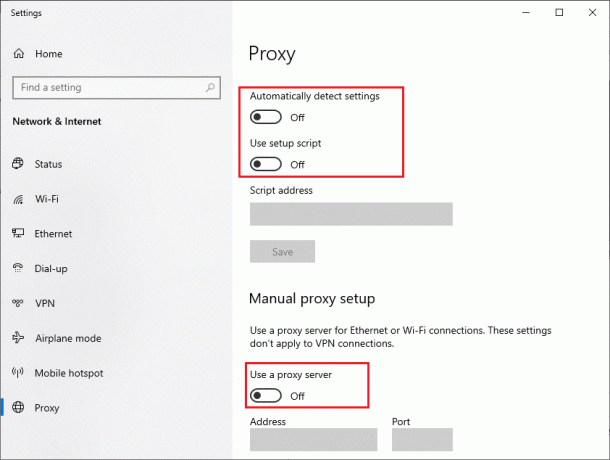
1G. עדכן את Windows
אם באגים כלשהם במחשב שלך תורמים לשגיאה 523: לא ניתן להגיע למקור, אתה יכול לתקן את זה פשוט על ידי עדכון מערכת ההפעלה שלך. אם אתה חדש בעדכון מחשב Windows 10 שלך, בצע את השלבים המפורטים במאמר זה כיצד להוריד ולהתקין את העדכון האחרון של Windows 10 ופעל לפי השלבים המפורטים שם.

קרא גם:תקן שגיאת מערכת 5 גישה נדחתה ב-Windows 10
1H. עדכון מנהלי התקנים של רשת
כל מנהלי ההתקן של הרשת במחשב שלך חייבים להיות תואמים ובגירסתם העדכנית ביותר כדי שתוכל להשתמש באפליקציית Origin ללא בעיות. אם המחשב שלך משתמש במנהלי התקנים מיושנים, עליך לעדכן אותם כדי לתקן בעיות כמו זו שאנו דנים בה כעת. אתה יכול לבצע משימה זו באופן ידני או באמצעות תוכנת צד שלישי.
עיין במדריך שלנו על כיצד לעדכן מנהלי התקנים של מתאם רשת ב-Windows 10 כדי לעדכן את כל מנהלי ההתקנים באופן ידני ולבדוק אם אתה יכול להשתמש בהגדרות מקוונות של Origin ללא בעיות.
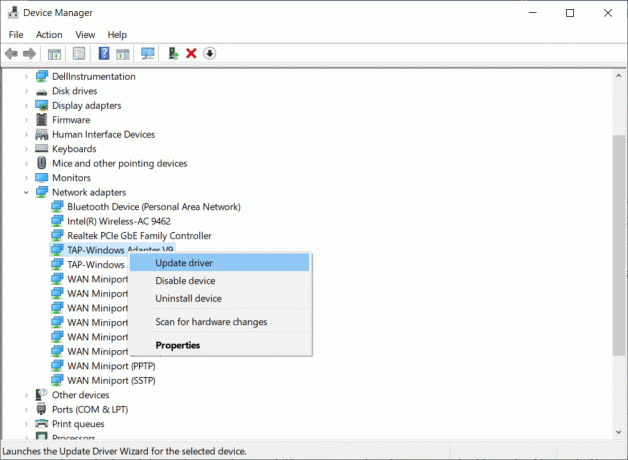
1I. החזר את מנהלי ההתקן של הרשת
אם הגרסה הנוכחית של מנהלי ההתקן של הרשת אינה תואמת למשחק שלך, אין שום תועלת בעדכון או התקנה מחדש שלהם. כל מה שאתה צריך לעשות הוא להחזיר את מנהלי ההתקן לגרסה הקודמת על ידי ביצוע המדריך שלנו, כיצד להחזיר מנהלי התקנים ב-Windows 10.
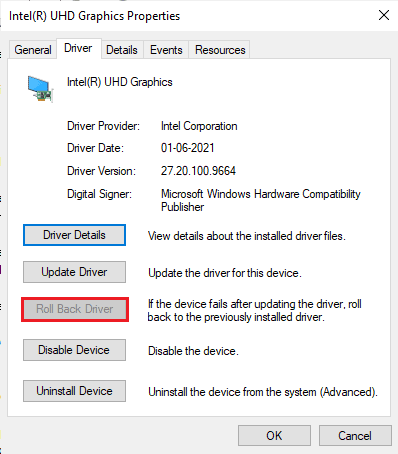
1J. התקן מחדש מנהלי התקנים של רשת
כאשר אתה עדיין מתמודד עם שגיאה 523 Origin לאחר עדכון או ביטול של מנהלי ההתקן של הרשת, התקן מחדש מנהלי התקנים כדי לתקן בעיות אי תאימות. יש כל כך הרבה שיטות להתקין מחדש מנהלי התקנים ב-Windows. עם זאת, אם אתה מבולבל לגבי איך ליישם את אותו הדבר, עיין במדריך שלנו על כיצד להסיר ולהתקין מחדש מנהלי התקנים ב- Windows 10 וליישם את אותו הדבר.

1K.הפעל סריקת תוכנות זדוניות
מספר מומחי מיקרוסופט מציעים שסריקת מחשב תעזור לך לשמור על המחשב שלך נקי מאיומים. אם יש חדירות וירוסים או תוכנות זדוניות למחשב, אינך יכול להשתמש בהתקני חומרה חיצוניים ופנימיים. לפיכך, מומלץ לך לסרוק את המחשב שלך לפי ההוראות במדריך שלנו, כיצד אוכל להפעיל סריקת וירוסים במחשב שלי?

כמו כן, אם אתה רוצה להסיר תוכנות זדוניות מהמחשב שלך, עיין במדריך שלנו על כיצד להסיר תוכנה זדונית מהמחשב שלך ב-Windows 10.
1 ליטר. אפס את החיבור לאינטרנט
למרות כל הפתרונות המפורטים לעיל, נסה לאפס את הגדרות הרשת אם אף אחת מהשיטות לא עזרה לך לתקן שגיאה 523: לא ניתן להגיע למקור. כדי לעשות זאת, עקוב אחר המדריך שלנו כיצד לאפס את הגדרות הרשת ב- Windows 10

שיטה 2: הפעל את Origin עם זכויות אדמין
גישה לכמה קבצים ושירותים דורשת הרשאות ניהול ב-Origin. אתה עלול להיתקל בשגיאה 523 Origin אם אין לך את הזכויות הניהוליות הנדרשות. בצע את השלבים הבאים כדי להפעיל את Origin כמנהל מערכת.
1. לחץ לחיצה ימנית על מָקוֹר קיצור דרך בשולחן העבודה ובחר נכסים.
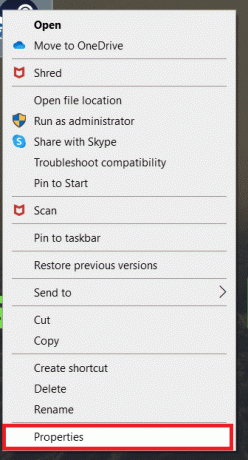
2. עבור אל תְאִימוּת לשונית וסמן את התיבה הפעל תוכנית זו כמנהל מערכת.

3. לחץ על החל > אישור.
קרא גם:תקן שגיאת Origin 0xc00007b ב-Windows 10
שיטה 3: נקה את קבצי המטמון של Origin
בצע את השלבים המפורטים להלן כדי למחוק את קבצי המטמון הזמניים של מָקוֹר, שיעזור לך לתקן בעיה של Origin אינה ניתנת להשגה.
1. הקש על חלונות סוג מפתח %appdata%, ולחץ על לִפְתוֹחַ כדי לפתוח את תיקיית AppData Roaming.
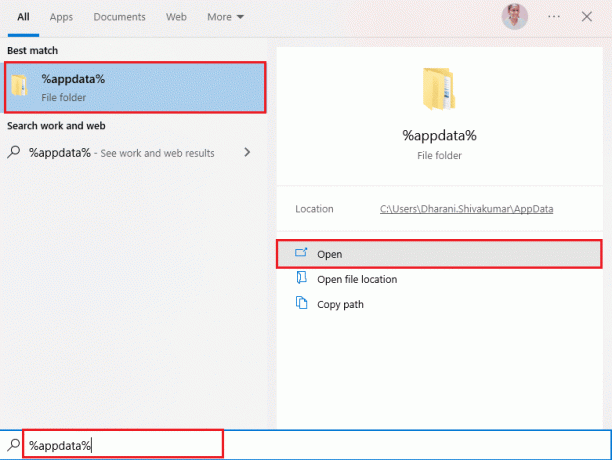
2. לחץ לחיצה ימנית על מָקוֹר תיקייה ובחר את לִמְחוֹק אוֹפְּצִיָה.

3. סוּג %נתוני תכנית% בתוך ה שורת החיפוש של Windows ולחץ על לִפְתוֹחַ ללכת ל תיקיית ProgramData.
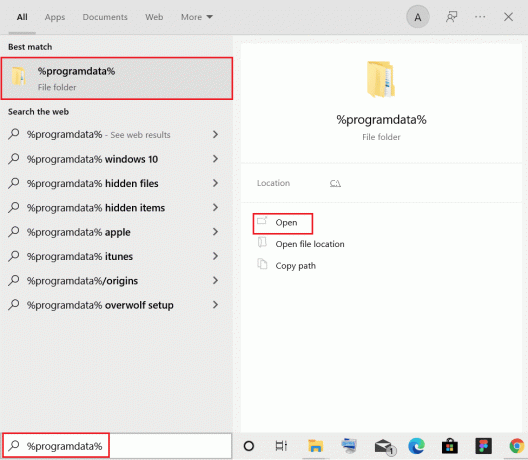
4. לאחר מכן, מצא את מָקוֹר תיקייה ומחק את כל הקבצים מלבד תיקיית LocalContent, שמכיל את כל נתוני המשחק.
5. סוף כל סוף, הפעל מחדש את המחשב ולבדוק אם הבעיה נפתרה.
שיטה 4: Tweak Origin In-game הגדרות
אם אתה עדיין נתקל בשגיאה 523: לא ניתן להגיע למקור, נסה לשנות את ההגדרות במשחק, והנה השלבים לעשות זאת.
1. לחץ על מקש Windows, הקלד מָקוֹר, ולחץ על לִפְתוֹחַ.
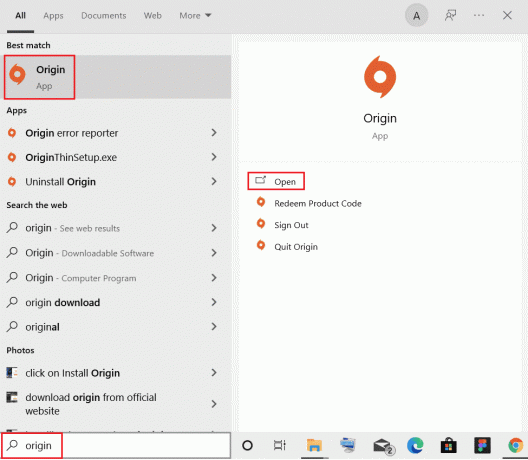
2. הקלד את ה אישורים ואז להתחבר אל ה חשבון EA.
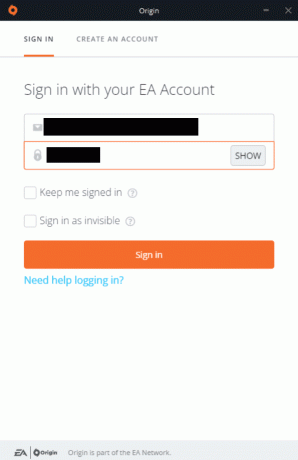
3. הקלק על ה מָקוֹר תפריט בפינה השמאלית העליונה.

4. בחר הגדרות אפליקציה מהתפריט הנפתח.

5. עַכשָׁיו, להדליק הבורר עבור אפשר Origin In-Game תַחַת מקור במשחק.
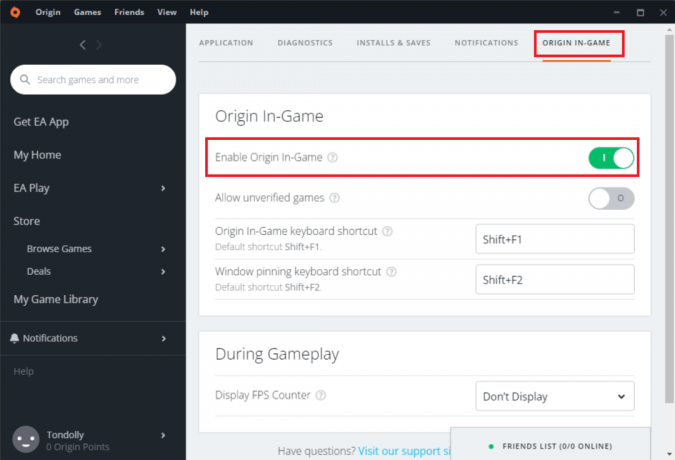
קרא גם:תקן שכבת-המקור לא עובדת ב-Windows 10
שיטה 5: עבור לבטא של Origin Client
אם שינוי ההגדרות במשחק לא תיקן את Origin לא ניתן להגיע, נסה לעבור לבטא של לקוח Origin. להלן השלבים לעשות זאת.
1. לְהַשִׁיק מָקוֹר כפי שנעשה קודם לכן.
2. לחץ על מקור > הגדרות אפליקציה.

3. נווט אל יישום לשונית.
4. להדליק הבורר עבור השתתף בבטא של לקוח Origin תַחַת עדכוני לקוח.
5. איתחול לקוח Origin לאחר המעבר לגרסת הבטא ובדוק אם הבעיה נפתרה.
שיטה 6: עדכן את .NET Framework
מסגרת .NET במחשב Windows 10 חיונית לשירות ללא הפרעה של אפליקציות ומשחקים מודרניים. לאפליקציות ומשחקים רבים יש תכונת עדכון אוטומטי למסגרת NET. לפיכך, הוא יתעדכן אוטומטית בכל פעם שעדכון זמין. במקרה אחר, אם יבקש עדכון במחשב האישי שלך, תוכל להתקין באופן ידני את הגרסה העדכנית ביותר של .NET framework, כפי שנדון במדריך שלנו, כיצד להתקין את Microsoft .NET Framework 3.5
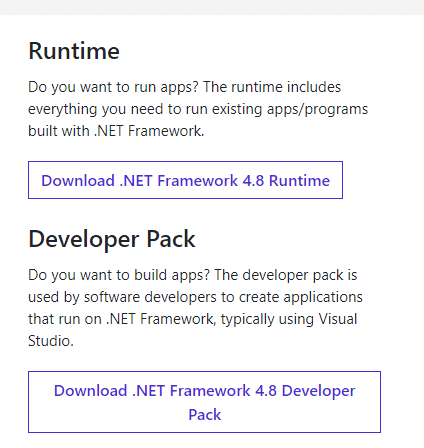
קרא גם:כיצד לתקן שגיאת מקור 9:0 ב-Windows 10
שיטה 7: הוסף אי הכללה בחומת האש
אם חומת האש של Windows אינה גורמת להתנגשות עם Origin, סביר להניח שתוכנת האנטי-וירוס במערכת שלך חוסמת את Origin או להיפך. אתה יכול להוסיף אי הכללה עבור Origin כדי לתקן שגיאה 523: לא ניתן להגיע ל-Origin.
אפשרות I: דרך אבטחת Windows
1. לחץ על מקש Windows, הקלד הגנה מפני וירוסים ואיומים ולחץ על לִפְתוֹחַ.

2. לחץ על נהל הגדרות.

3. לאחר מכן, לחץ על הוסף או הסר אי הכללות.

4. בתוך ה אי הכללות הכרטיסייה, בחר את הוסף אי הכללה אפשרות ולחץ על קוֹבֶץ.
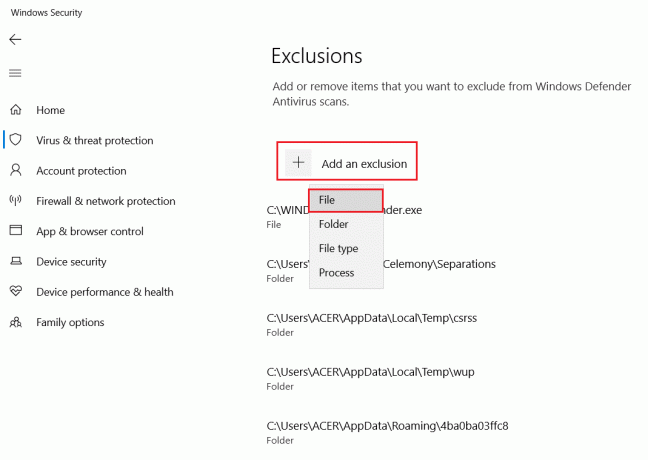
5. כעת, נווט אל ספריית קבצים היכן התקנת את התוכנית ובחר את ה מָקוֹר קוֹבֶץ.
6. לַחֲכוֹת כדי שהכלי יתווסף לחבילת האבטחה, ואתה מוכן להשתמש ב-Origin ללא בעיות!
אפשרות II: באמצעות אנטי וירוס של צד שלישי
הערה: הצגנו את השלבים עבור אנטי וירוס חינמי של Avast לדוגמא. בצע את השלבים בהתאם לתוכנית האנטי-וירוס שלך.
1. לְהַשִׁיק Avast אנטי וירוס ולחץ על תַפרִיט אפשרות מהפינה הימנית העליונה, כפי שהודגשה.

2. כאן, לחץ על הגדרות.
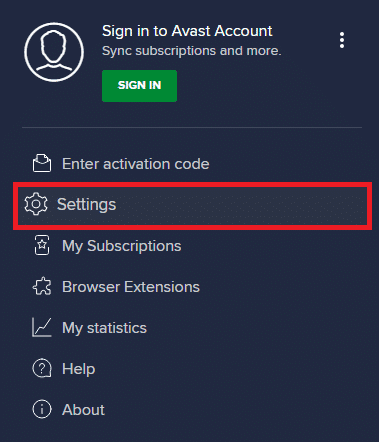
3. בתוך ה כללי תפריט, עבור אל אפליקציות חסומות ומותר.
4. לחץ על אפשר אפליקציה תחת רשימת האפליקציות המותרות סָעִיף.

5. עכשיו, לחץ על לְהוֹסִיף, המקביל ל נתיב אפליקציה מקור כדי להוסיף אותו ל- רשימת הלבנים. הראינו מתקין אפליקציה מתווסף כהחרגה למטה.
הערה: אתה יכול גם לחפש את מָקוֹר האפליקציה על ידי בחירה ב- בחר נתיב אפליקציה אפשרות ולאחר מכן לחץ על לְהוֹסִיף לַחְצָן.
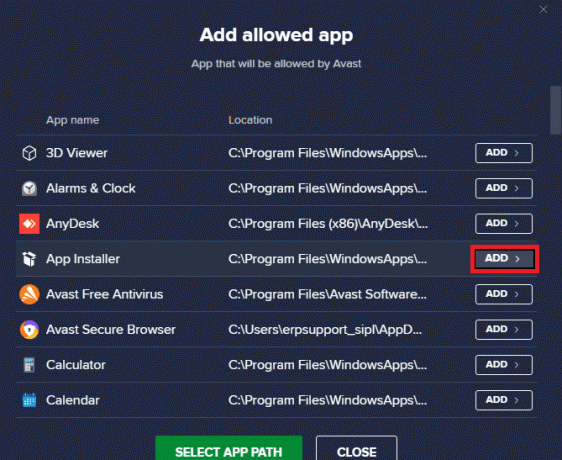
קרא גם:כיצד לתקן את Origin לא ייפתח ב- Windows 10
שיטה 8: התקן מחדש את Origin
אם אף אחת מהשיטות לא עזרה לך, נסה להסיר את התוכנה ולהתקין אותה מחדש. כל תקלה נפוצה הקשורה לתוכנה יכולה להיפתר כאשר תתקין מחדש את התוכנית. להלן השלבים להתקנה מחדש של Origin כדי לתקן שגיאה 523: לא ניתן להגיע למקור.
1. לחץ על מקש Windows, הקלד אפליקציות ותכונות, ולחץ על לִפְתוֹחַ.

2. לחפש אחר מָקוֹר ב חפש ברשימה הזו שדה.
3. בחר מָקוֹר ולחץ על הסר את ההתקנה.

4. שוב, לחץ על הסר את ההתקנה כדי לאשר.
5. עכשיו, לחץ על הסר את ההתקנה כפתור ב- הסרת התקנה של מקור אַשָׁף.
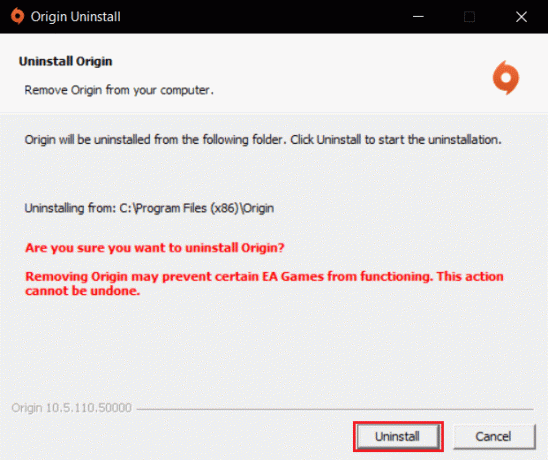
6. לבסוף, לחץ על סיים כדי להסיר את האפליקציה מהמכשיר שלך.
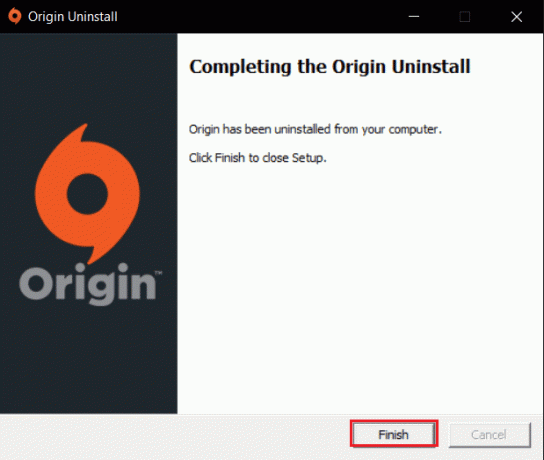
7. לאחר מכן, הפעל מחדש את המחשב.
8. הורד את Origin ממנו אתר רשמי על ידי לחיצה על הורד עבור Windows לַחְצָן.

9. הפעל את קובץ שהורד על ידי לחיצה כפולה עליו.
10. לחץ על התקן את Origin.
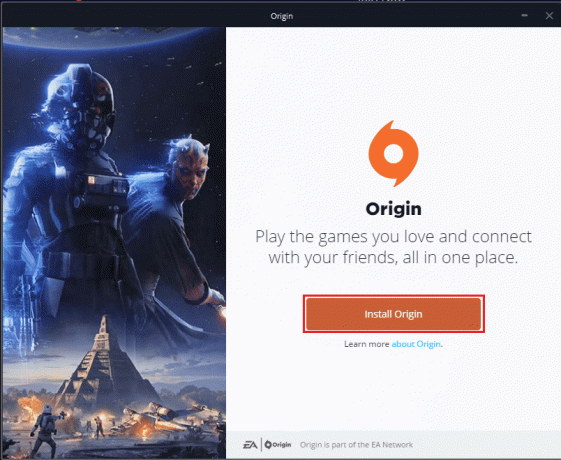
11. בחר את התקן מיקום... ושנה אפשרויות אחרות לפי הדרישה שלך.
12. לאחר מכן, בדוק את הסכם רישיון משתמש קצה כדי לקבל את זה ולחץ על לְהַמשִׁיך.
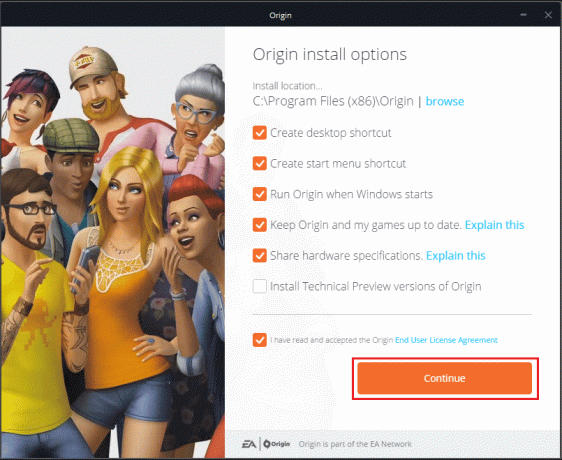
13. סוף כל סוף, להתחבר לחשבון EA שלך ולהתחיל לשחק במשחקים.
מוּמלָץ:
- מדוע אייפון טוב יותר מאנדרואיד?
- כיצד לתקן הפרעות מערכת 100 CPU ב-Windows 10
- תקן את המקור שנתקע בעת חידוש ההורדה ב-Windows 10
- תקן שגיאת מקור 65546:0 ב-Windows 10
אנו מקווים שהמדריך הזה היה מועיל ותוכל לתקן שגיאה 523: לא ניתן להגיע למקור בעיה במכשיר שלך. ספר לנו איזו שיטה עבדה עבורך בצורה הטובה ביותר. כמו כן, אם יש לך שאלות או הצעות כלשהן, אל תהסס לשלוח אותן בקטע ההערות.
אילון הוא סופר טכנולוגי ב-TechCult. הוא כותב מדריכי הדרכה כבר כ-6 שנים וכיסה נושאים רבים. הוא אוהב לכסות נושאים הקשורים ל-Windows, אנדרואיד, ואת הטריקים והטיפים האחרונים.



